Comment créer un profil Google My Business
Imaginez : vous avez travaillé toute la journée sans faire de pause.
Vous sortez enfin du travail et vous réalisez que vous avez tellement faim que vous êtes en colère ; cela s’appelle avoir faim.
Ces grondements de la faim vous donnent envie de trouver le restaurant le plus proche, afin de vous rassasier.
Où vous tournez vous ?
Le plus probable est que vous vous tourniez vers Google, et par la suite une fiche Google My Business, sur votre smartphone pour trouver un restaurant proche avec de bonnes critiques et quelques photos appétissantes.
Mais imaginez que vous êtes propriétaire de ce restaurant. Vous venez de marquer un nouveau client !
Selon Google, chaque mois, il y a plus de cinq milliards de recherches de restaurants, trois milliards de recherches d’hôtels, un milliard de recherches de magasins de vêtements et encore 600 millions de recherches de salons de coiffure et de beauté.
En tant que spécialiste du marketing, c’est votre travail de transformer ces recherches en nouveaux clients. Lorsque les prospects recherchent un produit, un service ou un type d’entreprise spécifique, Google My Business les aide à se connecter facilement à la fois sur Google Search et sur Maps.
Qu’est-ce que Google My Business ?
Google My Business est un outil gratuit qui permet aux propriétaires de petites entreprises (et aux organismes à but non lucratif) de promouvoir leurs informations professionnelles sur Google Search et Maps. Avec Google My Business, vous pouvez entrer en contact avec vos clients, publier des mises à jour de votre profil d’entreprise et voir comment les clients interagissent avec votre entreprise sur Google.
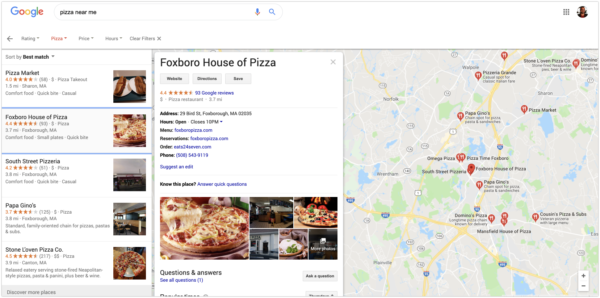
Considérez Google My Business comme votre propre propriété sur Google local. Lorsque les clients se trouvent dans un moment de besoin (également connu sous le nom de micro-moment), ils se tournent vers la recherche Google pour répondre à ce besoin le plus rapidement possible.
Si vous avez un profil Google My Business, alors le client potentiel peut très bien trouver et contacter votre entreprise pour satisfaire ce besoin.
Il est important de noter que Google My Business ne remplace pas votre site Web ; il s’agit plutôt d’un profil marketing complémentaire pour aider à attirer plus de regards sur votre site Web.
Les fonctionnalités de Google My Business vous aident à attirer, engager et convertir les clients. Grâce à un profil Google My Business vérifié, vous pouvez :
- Communiquer avec les clients par téléphone, par messagerie ou en répondant à des avis
- Voir comment les clients interagissent et se connectent à votre marque sur Google
- Présenter des produits, des photos ou des éléments de menu directement sur Google
Avant de pouvoir faire quoi que ce soit, vous devez créer un profil Google My Business, alors parcourons le processus. Remarque : il s’agit du même processus que celui que vous suivriez si une fiche existait déjà pour votre entreprise et que vous cliquiez sur le lien « Posséder cette entreprise ? » dans la fiche.
Comment créer un profil Google My Business
Maintenant, vous comprenez le potentiel marketing qu’offre Google My Business, mais comment créer un nouveau profil ? Vous trouverez ci-dessous les neuf étapes de la création d’un profil Google My Business. Si vous êtes un apprenant visuel, j’ai créé cette vidéo pratique pour vous guider tout au long du processus.
Pour ceux qui aiment lire les instructions, suivez le processus ci-dessous pour construire votre profil d’entreprise.
Etape 1 : Commencez par vous rendre sur google.com/business
Ne manquez pas d’ajouter cette adresse à vos favoris, car vous en aurez besoin pour accéder à votre profil Google My Business à l’avenir.
Étape 2 : Connectez-vous avec votre compte Google
Si vous n’avez pas de compte Google, rendez-vous sur google.com/accounts. Vous pourrez créer un compte gratuit avec n’importe quelle adresse e-mail.
Étape 3 : Saisissez le nom de votre entreprise
Veillez à orthographier correctement votre nom et à utiliser la casse titre (où vous mettez la première lettre de chaque mot en majuscule.) C’est la première impression d’un client, et vous voulez vous assurer que c’est une expérience positive.
Étape 4 : Saisissez votre adresse professionnelle
Cet écran est celui où vous saisirez votre adresse professionnelle, afin que Google puisse vérifier que votre entreprise existe. Il ne peut s’agir d’une boîte postale ou d’une boîte aux lettres dans une vitrine comme Postal Annex ou UPS Store. Vous ne pouvez également avoir qu’une seule entreprise par résidence.
Étape 5 : Choisissez si vous êtes une vitrine ou un fournisseur de services
C’est ici que vous choisissez si vous voulez que les clients visitent votre vitrine ou si vous travaillez à domicile ou préférez que vos clients ne visitent pas votre bureau, vous pouvez choisir un rayon d’un kilomètre autour de votre entreprise, une ville ou un état spécifique, ou un groupe de codes postaux.
Étape 6 : Choisissez votre catégorie primaire d’entreprise
Le choix de votre catégorie primaire est très important car il dicte où et quand vous apparaitrez dans les recherches Google. Google est axé sur la pertinence, donc si un client potentiel recherche « Restaurant italien » mais que vous êtes une pizzeria, vous risquez de ne pas apparaître. Si le client recherche « Meilleure pizza près de chez moi », alors vous aurez beaucoup plus de chances que le profil de votre entreprise apparaisse dans les résultats de recherche.
Étape 7 : Ajoutez votre numéro de téléphone et votre site Web
Les appels téléphoniques et les clics sur le site Web sont tous deux suivis par Google My Business, alors assurez-vous que vos informations sont correctes ici.
Étape 8 : Vérifiez votre fiche locale (très probablement avec une carte postale)
Selon Google, pour gérer les informations relatives à votre entreprise dans Recherche, Maps et les autres propriétés de Google, vous devez vérifier votre fiche d’entreprise. Le processus de vérification permet à Google de s’assurer que les informations relatives à votre entreprise sont exactes et que seul vous, le propriétaire ou le gérant de l’entreprise, y avez accès.
Étape 9 : Terminez de renseigner votre profil Google My Business
Je parlerai davantage de l’optimisation de votre profil Google My Business dans le prochain volet de notre série sur Google My Business.
Mettre tout cela ensemble
Imaginez un nouveau client qui arrive dans votre magasin et vous dit qu’il vous a trouvé sur Google. Ils vous ont trouvé. Maintenant, arrêtez d’imaginer car tout est possible avec Google My Business. Profitez de cet outil gratuit mis à votre disposition par Google, afin que vous puissiez commencer à attirer, engager et convertir de nouveaux clients dès maintenant.




